Майнкрафт - это популярная компьютерная игра, которая позволяет игрокам создавать и исследовать виртуальные миры. Одним из самых увлекательных аспектов игры является возможность настраивать текстуры различных объектов, включая картины. И если вы хотите добавить в игру уникальность и индивидуальность, почему бы не создать свою собственную текстуру для картины?
Шаг 1: Выбор программы для редактирования текстур
Первым шагом, который необходимо выполнить, является выбор программы для редактирования текстур. Существует множество бесплатных программ, которые позволяют создавать и редактировать текстуры, такие как GIMP и Paint.NET. Выберите программу, с которой вам будет удобно работать и которая соответствует вашему уровню опыта.
Примечание: Чтобы создать текстуры с высоким качеством, рекомендуется использовать изображения в формате PNG.
Шаг 2: Создание текстуры для картины
Теперь, когда у вас есть подходящая программа для редактирования текстур, можно приступать к созданию собственной текстуры для картины. Для этого откройте программу и создайте новый проект с размерами текстуры картины (64x64 пикселя - это стандартный размер). Используйте инструменты программы для создания уникального дизайна и добавления деталей к текстуре.
Совет: Вы также можете найти различные ресурсы и текстурные пакеты для Minecraft в Интернете, которые предлагают готовые текстуры картин.
Как изменить текстуру картины в майнкрафт на собственную
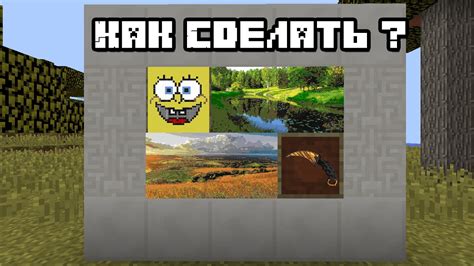
Майнкрафт, популярная игра в жанре песочницы, позволяет игрокам создавать и настраивать свои игровые миры. Одной из возможностей для индивидуализации игрового процесса является изменение текстур предметов и блоков, включая картины. В этом руководстве мы рассмотрим, как изменить текстуру картины в майнкрафт на собственную.
- Выберите желаемую текстуру картины. Это может быть любое изображение, которое вы хотите использовать в игре. Обратите внимание, что изображение должно быть квадратным и его размер должен быть степенью двойки (например, 16x16, 32x32, 64x64 и т. д.)
- Откройте папку с ресурсами игры Minecraft. Для этого найдите папку с установленной игрой и зайдите в папку "resourcepacks".
- Создайте новую папку для вашего ресурс-пака. Назовите ее так, чтобы было легко узнать, что это ваш персональный пакет текстур, например "MyCustomTextures".
- Откройте новую папку и создайте в ней папку "assets", а затем папку "minecraft".
- В папке "minecraft" создайте папку "textures", а затем папку "painting".
- Скопируйте свое изображение картины в папку "painting". Убедитесь, что название файла соответствует одному из файлов картин, доступных в игре, например "kebab.png".
- Откройте текстовый редактор и создайте файл с именем "painting.properties". В этом файле вы можете указать дополнительные сведения о вашей картине, такие как название и автор. Используйте следующий шаблон:
```
title=Название вашей картины
author=Ваше имя
```
Пример:
```
title=Пейзаж
author=Иван Иванов
```
Сохраните файл "painting.properties" в папку "painting".
- Запустите Minecraft и выберите новый ресурс-пак в меню "Настройки".
- Войдите в игру и создайте рамку для картины, используя предмет "Картина" в инвентаре.
- Наведите курсор на рамку для картины и нажмите кнопку "ПКМ" (правую кнопку мыши), чтобы открыть ее.
- Выберите вашу кастомную картину из списка доступных опций. Если все было сделано правильно, вы должны увидеть ваше изображение в игре.
Поздравляю! Вы успешно изменили текстуру картины в майнкрафт на собственную. Теперь вы можете наслаждаться уникальным и индивидуальным игровым опытом.
Подготовка файлов и программ
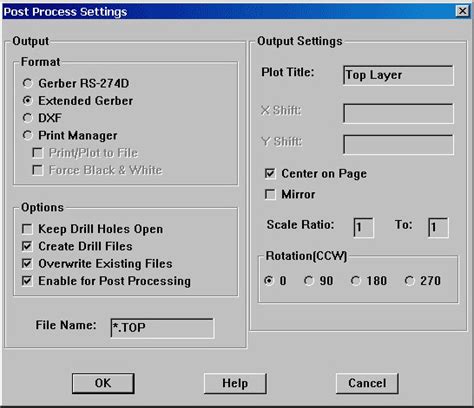
Перед тем, как начать изменять текстуру картины в Майнкрафт, необходимо подготовить несколько файлов и программ. В этом разделе мы рассмотрим, что именно нужно сделать.
- Установите Java Development Kit (JDK). Для работы с ресурспаками в Майнкрафте потребуется установить JDK, так как оно содержит необходимые инструменты для разработки. JDK можно скачать с официального сайта Oracle.
- Скачайте программу для работы с ресурспаками. Для изменения текстуры картины в Майнкрафте потребуется специальная программа, которая позволяет открыть и редактировать ресурспаки. Хорошим выбором является программа Paint.net, которую можно скачать с официального сайта.
- Скачайте текстуры для картины. Чтобы заменить текстуру картины на свою собственную, необходимо скачать нужную текстуру с интернета или создать её самостоятельно в графическом редакторе.
- Создайте новый ресурспак. Для того чтобы изменить текстуру картины, необходимо создать новый ресурспак, в котором будут храниться все изменения. Это делается путем создания новой папки с названием ресурспака в папке "resourcepacks" в папке установленной игры Майнкрафт.
Если все эти шаги выполнены верно, вы готовы приступить к изменению текстуры картины в Майнкрафте. В следующем разделе мы рассмотрим подробнее процесс замены текстуры.
Установка текстур

Чтобы изменить текстуру картины в Minecraft на собственную, нужно выполнить следующие шаги:
- Выберите текстуру, которую вы хотите установить. Обратите внимание, что она должна быть в формате PNG и иметь разрешение 16x16 пикселей.
- Откройте папку с установленными текстурами Minecraft. Чтобы найти ее, выполните следующие действия:
- Откройте лаунчер Minecraft и войдите в свой аккаунт.
- Нажмите на кнопку "Настройки" в верхнем правом углу экрана.
- Выберите вкладку "Ресурс-паки".
- Нажмите на кнопку "Папка ресурс-паков".
- Скопируйте скачанную текстуру в открывшуюся папку ресурс-паков.
- Вернитесь в ресурс-паки в лаунчере Minecraft и найдите установленный ресурс-пак в списке.
- Перетащите ресурс-пак из левой части окна в правую, чтобы активировать его. При необходимости, измените порядок ресурс-паков с помощью кнопок со стрелками.
- Нажмите на кнопку "Готово" и запустите игру. Теперь картина будет иметь новую текстуру.
Поздравляю, вы успешно установили свою собственную текстуру картины в Minecraft! Теперь вы можете наслаждаться уникальным внешним видом игрового мира.




